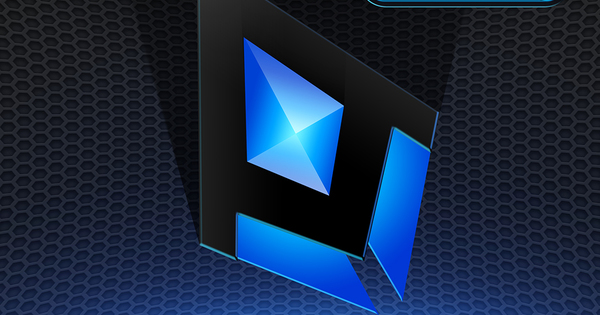Ang memorya sa iyong PC ay binubuo ng higit pa sa mga module ng RAM sa motherboard. May mahalagang papel din ang page file. Tinitiyak ng file na ito sa hard disk na gumagana ang memorya ng disk nang pinakamainam hangga't maaari. Sa kursong ito ng Eksperto tatalakayin namin ang pagpapatakbo at mga setting ng page file at ipapakita namin sa iyo kung paano i-optimize ang file na ito para sa mas mabilis na PC.
Ang artikulong ito ay binubuo ng tatlong pahina:
Pahina 1
- Paging
- Pabalik-balik
- Laki ng page file
- I-set up
Pahina 2
- Dynamic na file ng pahina
- Pinakamainam na laki
Pahina 3
- Minimum o maximum?
- Pinakamainam na lugar
- Pagkapira-piraso
- Defragmentation
paging
Ang page file ay hindi wastong tinutukoy bilang swap file. Gayunpaman, ang isang paging file ay naglalaman ng mga buong proseso kung ang RAM ay kailangang palayain para sa iba pang mga application. Sa Windows 3.1 ang pamamaraang ito ay ginamit pa rin, ngunit mula nang ipakilala ang Windows 95 hindi na ito kinakailangan. Simula noon, mga bahagi lamang ng isang proseso (tinatawag na "mga pahina" o mga pahina ng memorya) ang inilipat sa memorya ng disk. Ang prosesong ito ay tinatawag na 'paging', kumpara sa 'swapping', na naging kaso sa swap memory. Ang pagkakaiba sa pagpapalit ay ang paging ay maaaring mangyari nang maaga - kahit na ang operating system o isang application ay sinimulan.
Agad nitong ipinapaliwanag kung bakit palaging gagamit ang Windows ng isang page file kung naroroon ito: sa pagsisimula, lahat ng kinakailangang bahagi ng operating system at iba pang mga program ay na-load nang buo sa RAM, ngunit kaagad pagkatapos ang mga pahina ng memorya ng Windows at iba pang mga programa ay magiging na-load mula dito muli. ilipat ang RAM sa pagefile. Ang larawan sa nakaraang pahina ay nagpapakita ng sitwasyong ito: Ipinapakita dito ng Commit ang kabuuang paggamit ng memorya kaagad pagkatapos ng Windows 7 boot, habang sa ilalim ng Pisikal ang halaga ng RAM na ginamit sa oras na iyon ay ipinapakita. Ang pagkakaiba ay nagpapahiwatig na ang humigit-kumulang 105 MB ng pagefile ay ginagamit.

Kaagad pagkatapos ng startup, tinatayang 105 MB ng pagefile ay ginagamit na.
Pabalik-balik
Maaaring mukhang kakaiba ang paglalagay ng data sa mas mabagal na pagefile sa oras na mayroon pa ring sapat na mabilis na RAM na magagamit. Ngunit ang data na hindi agad kailangan ay hindi kinakailangang kukuha ng espasyo mula sa data na agad na kailangan. Sa pamamagitan ng paglalagay ng mga pahina ng memorya sa pagefile nang maaga, pinapanatili ng Windows ang RAM na ginagamit bilang maliit hangga't maaari. Sa ganoong paraan, mayroong maximum na halaga ng hindi nagamit na RAM na natitira upang mag-imbak ng mga bagay na pinaniniwalaang kakailanganin sa lalong madaling panahon, at sa kasong iyon, kaagad. Ang standby na data na ito sa RAM ay ang cache ng system, at palaging sinusubukan ng Windows na gawin itong mas malaki hangga't maaari. Ginagawa nitong pinakamaliit hangga't maaari ang talagang hindi nagamit na bahagi ng RAM o kahit na wala.
Ang cache ng system ay hindi isang hiwalay na bahagi ng RAM, sa pamamagitan ng paraan; ang data ay maaaring kabilang sa cache o sa memorya na ginamit, anuman ang kanilang lokasyon sa RAM.
Batay sa paggamit ng mga prosesong tumatakbo sa PC, ang mga pahina ng memorya mula sa cache ay regular na inililipat mula sa cache patungo sa pagefile upang bigyang-daan ang bagong standby na data, ang mga pahina ay kinukuha mula sa pagefile at ginagamit ng mga programa, pagkatapos ay ibabalik muli sa pagefile o maging sa cache, atbp. Ang lahat ng ito ay upang magamit ang virtual memory nang mahusay hangga't maaari, at upang mahulaan hangga't maaari kung ano ang gagawin ng user.
Ang virtual na memorya ay hindi katulad ng file ng pahina, na tila madalas na iniisip. Ang virtual ay dapat na maunawaan dito bilang maliwanag. Ang virtual na memorya ay tumutukoy sa dami ng memorya na lumilitaw na ginagamit ng Windows (at mga programa). Binubuo ito ng ginamit na RAM at ang ginamit na bahagi ng pagefile. Ito ay maaaring higit pa sa aktwal na dami ng pisikal na memorya na naroroon. Ang kabuuang magagamit na virtual memory ay binubuo ng dami ng RAM, na pupunan ng dami ng puwang sa disk na inilalaan sa pagefile.

Kabuuang magagamit na virtual memory (Limit) at RAM (Pisikal). Ang pagkakaiba (dito 2 GB) ay inilalaan sa pagefile.
Laki ng page file
Kung hindi mo babaguhin ang mga default na setting, tinutukoy ng Windows ang laki ng mismong pagefile. Kung mayroon kang 1 GB ng RAM o mas kaunti, humigit-kumulang isa at kalahating beses ang halaga ng espasyo sa disk na ilalaan sa pagefile. Ang maximum na magagamit na laki ng page file ay humigit-kumulang tatlong beses ang halaga ng RAM. Kung ang inilalaan na laki ay lumalabas na hindi sapat, ang file ng pahina ay maaaring palawakin sa laki na iyon, bagaman sa pagsasanay ay halos hindi mangyayari na ang ekstrang espasyo ay ginagamit sa kabuuan nito, dahil karamihan sa mga PC ay tatakbo na sa iba pang mga limitasyon bago ang oras na iyon. Ang isang pagefile na may ibang laki ay tinatawag na isang dynamic na pagefile. Ito ay kabaligtaran sa isang nakapirming pagefile, kung saan ang paunang laki at maximum na laki ay pareho.
Kung mayroon kang higit sa 1 GB ng RAM, ang Windows ay maglalaan ng humigit-kumulang sa parehong dami ng puwang sa disk sa pagefile. Ang inirerekomendang laki ay palaging isa at kalahating beses sa dami ng RAM.

Ang inilalaan at inirerekomendang dami ng puwang sa disk para sa pagefile sa 2 GB RAM.
I-set up
Maaari ka ring magtakda ng isang inisyal at maximum na laki para sa pagefile sa iyong sarili. Upang gawin ito, buksan muna ang window ng System Properties sa pamamagitan ng Start / Run. uri sysdm.cpl at i-click ang OK. Susunod, pumunta sa tab na Advanced, kung saan sa ilalim ng Performance, i-click ang button na Mga Setting. Sa tab na Advanced, i-click ang button na Baguhin at opsyonal na alisan ng check ang Awtomatikong pamahalaan ang laki ng paging file para sa lahat ng mga drive , piliin ang Custom na laki , pagkatapos ay ilagay ang nais na impormasyon. Panghuli i-click ang Itakda at dalawang beses sa OK. Kapag binawasan mo ang page file, makikita mo ang mensahe na kailangan mong i-restart ang PC.

Manu-manong pagtatakda ng pagefile.